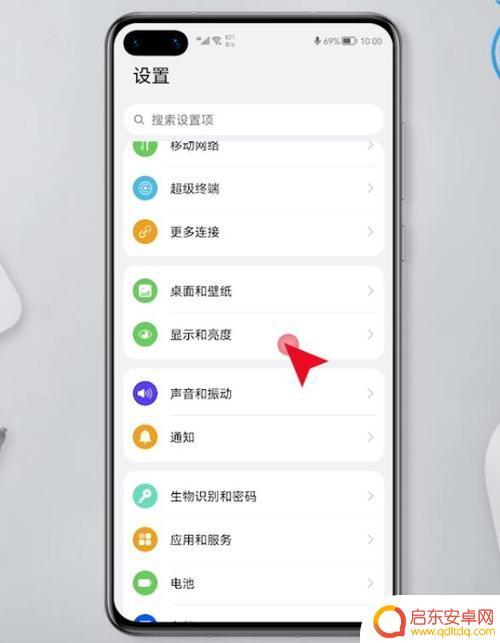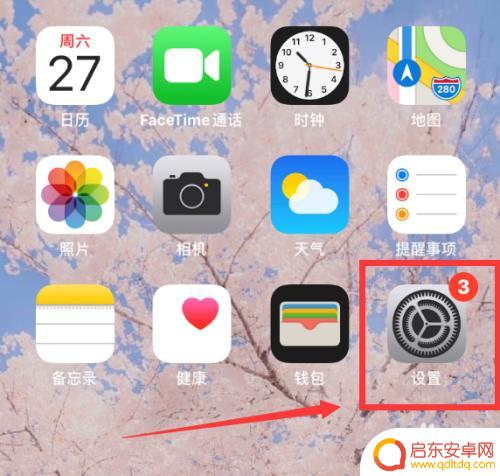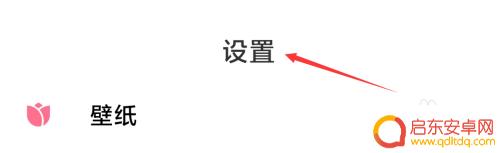如何让手机待机好 设置Windows系统快速待机快捷键
手机已经成为我们生活中不可或缺的一部分,但长时间使用手机也会消耗电量,因此待机功能变得尤为重要,为了延长手机电池寿命,我们需要学会如何让手机待机好。而对于Windows系统用户来说,使用快速待机快捷键可以更加方便地将电脑置于休眠状态,不仅能节省电力,还能有效保护电脑硬件。接下来让我们一起了解如何设置Windows系统快速待机快捷键,让电脑待机变得更加便捷高效。
设置Windows系统快速待机快捷键
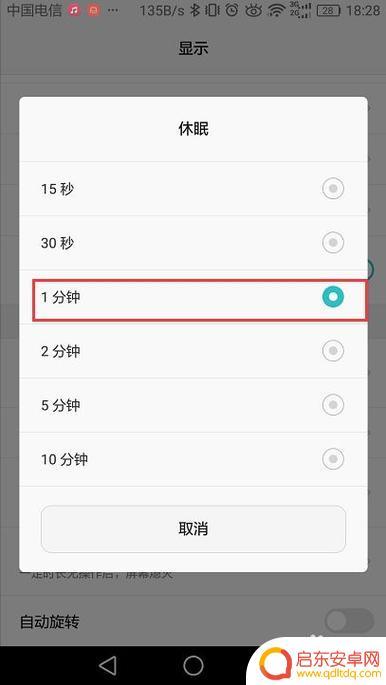
笔记本待机快捷键,不同的机器型号略有不同。比如HP的笔记本带进快捷键是:左上角有个待机键,月亮标志。Dell笔记本带进快捷键是按下电源键就会自动待机,台式机键盘上面有一个Sleep键盘,按下即可待机。但需要主板支持。
另外,通过下面的方法也可以实现快速待机,等同于使用待机快捷键。
控制面板—— “电源选项”,切换到“高级”标签。将“在按下计算机电源按钮时”设置为“关机”,将“在按下计算机睡眠按钮时”设置为“待机”,这样按键盘上的“Power”键就是“关机”,按“Sleep”键就是“待机”。
假如键盘没有“Sleep”键,可以在桌面右击并选择“新建→快捷方式”。在弹出对话框的“请键入项目的位置”中输入“rundll32.exe powrprof.dll,SetSuspendState”,完成后再给它设置一个快捷键组合,比如:Ctrl+F12。这个快捷方式的功能与“在按下计算机睡眠按钮时”的设置有很大关系,如果你将这里改为“休眠”,那么它就成了休眠的快捷方式了。
关于待机快捷键有关的知识就介绍这些,足够应付我们遇到的待机快捷键问题。
电脑待机是什么意思?
电脑待机是一种提供节能的措施。当你不需要关闭笔记本计算机,将你的笔记本电脑处于省电的待机状态。待机是系统将当前状态保存于内存中,然后退出系统,此时电源消耗降低,维持CPU、内存和硬盘最低限度的运行;按计算机上的电源就可以激活系统,电脑迅速从内存中调入待机前状态进入系统。这是重新开机最快的方式,但是系统并未真正关闭,当然电脑待机一般用于短暂关机。这样就不必要让主机消耗调整到最低状态。
如果你想设置你的笔记本处于电脑待机状态的话,就必须在你的电脑电源属性选项上设置系统待机时间和状态设置。
以上就是手机待机优化的全部内容,如果遇到这种情况,你可以按照以上操作进行解决,非常简单快速,一步到位。
相关教程
-
手机待机时间长了怎么设置 Windows系统怎么设置待机的快捷键
手机待机时间长了怎么设置?Windows系统怎么设置待机的快捷键?随着科技的不断进步,手机和电脑已经成为了我们日常生活中不可或缺的工具,长时间的待机状态不仅会耗费手机和电脑的电...
-
苹果手机快速锁屏快捷键 苹果手机IOS12一键锁屏捷径设置教程
苹果手机的快速锁屏功能是我们日常使用中非常方便的一项功能,在IOS12系统中,苹果手机更是提供了一键锁屏的捷径设置,让我们在不同场合下更加快速地锁定手机屏幕。通过设置快捷键,我...
-
快捷键怎么设置不进去手机 如何在手机上设置快捷键
在手机上设置快捷键是让我们的生活更加便捷和高效的一种方式,有时候我们可能会遇到快捷键设置无法进入的问题。这可能是由于各种原因导致的,比如系统版本不兼容、设置界面隐藏或者操作步骤...
-
怎么样截图手机屏幕 win10 桌面全屏截图快捷键是什么
在使用Windows 10操作系统时,截取手机屏幕的全屏截图是一个常见的需求,而为了更高效地完成这项任务,我们可以使用快捷键来实现。那么问题来了,Win10桌面全屏截图的快捷键...
-
苹果手机怎么设置低电量模式快捷键 如何在苹果手机上快速查看低电量快捷键
苹果手机在使用过程中,经常会遇到电量不足的情况,为了更好地管理电量,苹果手机提供了低电量模式快捷键的设置。通过设置快捷键,用户可以快速启用低电量模式,延长手机的续航时间。同时用...
-
红米手机音量键快捷方式 红米K20音量键如何设置快捷方式
红米手机一直以来都以出色的性能、高性价比而备受用户青睐,而红米K20作为一款备受期待的新品,更是在诸多方面进行了升级和创新。其中,红米K20的音量键快捷...
-
手机access怎么使用 手机怎么使用access
随着科技的不断发展,手机已经成为我们日常生活中必不可少的一部分,而手机access作为一种便捷的工具,更是受到了越来越多人的青睐。手机access怎么使用呢?如何让我们的手机更...
-
手机如何接上蓝牙耳机 蓝牙耳机与手机配对步骤
随着技术的不断升级,蓝牙耳机已经成为了我们生活中不可或缺的配件之一,对于初次使用蓝牙耳机的人来说,如何将蓝牙耳机与手机配对成了一个让人头疼的问题。事实上只要按照简单的步骤进行操...
-
华为手机小灯泡怎么关闭 华为手机桌面滑动时的灯泡怎么关掉
华为手机的小灯泡功能是一项非常实用的功能,它可以在我们使用手机时提供方便,在一些场景下,比如我们在晚上使用手机时,小灯泡可能会对我们的视觉造成一定的干扰。如何关闭华为手机的小灯...
-
苹果手机微信按住怎么设置 苹果手机微信语音话没说完就发出怎么办
在使用苹果手机微信时,有时候我们可能会遇到一些问题,比如在语音聊天时话没说完就不小心发出去了,这时候该怎么办呢?苹果手机微信提供了很方便的设置功能,可以帮助我们解决这个问题,下...